vmware 15安装MAC系统的步骤就不说了,网上有很多,可以参考下面的文章,很详细了
https://blog.csdn.net/weixin_43299649/article/details/82881567
https://blog.csdn.net/u011415782/article/details/78505422
注意:执行完unlock.exe后也要管理员身份执行win-install.cmd
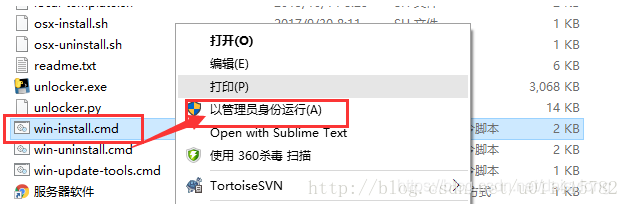
现在说下我遇到的问题,我按照这里的步骤做了后安装mac系统时,系统选择里还是没有出现apple mac这个选项,后来又搜了下答案,看到有一个问答里有人提到除了关闭服务里vm 相关的服务,任务管理里器里的也要关掉,所以我在任务管理器里的服务内找到vmware相关的服务(确实有一个是运行的,具体的不记得了),关掉后再按照步骤unlock再安装就出现apple mac选项了
记录一下,免得以后忘记~也希望能帮到有缘人~
看到有些人回复照做了还是不行,我也遇到过,可以尝试重启电脑或者卸载后重新下载来一遍,具体原因我也不清楚,就是用笨办法处理好了




















 1196
1196











 被折叠的 条评论
为什么被折叠?
被折叠的 条评论
为什么被折叠?








